若LINE電腦版無法登入,首先檢查網絡連接是否穩定,並確認帳號密碼正確。如果出現「無法連接」提示,請檢查防火牆或安全軟件是否阻擋LINE。若QR碼掃描失敗,請確保手機LINE應用已更新並清晰掃描。此外,您可以嘗試重設密碼或重新安裝LINE以解決登入問題。

Line電腦版無法登入的常見原因
帳號或密碼輸入錯誤
- 帳號或密碼錯誤的常見情況:如果您輸入的帳號或密碼不正確,將無法成功登入Line電腦版。這是最常見的登入問題之一,特別是當用戶在忙碌中可能會忘記正確的帳號信息或記錯密碼時。如果您無法記住帳號或密碼,您可以使用“忘記密碼”功能來重設密碼,並通過您註冊的電子郵件或手機號碼來找回帳戶。
- 大小寫和空格問題:密碼在輸入時區分大小寫,因此,請確保您的密碼大小寫正確且沒有多餘的空格。有時候,無意間按錯鍵或多次空格會導致密碼錯誤,從而無法順利登入。
- 密碼被修改或帳號被封鎖:如果您的帳號密碼被更改或帳號被暫時封鎖,您將無法登入。這可能是由於安全性問題(如帳號被黑客入侵)或您違反了Line的使用條款。您可以嘗試通過Line官方渠道恢復帳戶並重設密碼。
網絡連接問題
- 網絡不穩定或無法連接:當您的電腦無法連接到互聯網時,將導致Line電腦版無法成功登入。請確保您的Wi-Fi或有線網絡連接正常,並檢查是否有防火牆或安全軟件阻止Line連接到互聯網。如果網絡速度較慢,可能會導致登入超時,這樣您需要檢查網絡狀態並重新嘗試登入。
- 代理伺服器或VPN設置影響連接:如果您的電腦使用了代理伺服器或VPN,這些設置有時會影響Line的正常連接。確保您的代理伺服器或VPN設置不會干擾Line的登錄過程,您可以嘗試關閉VPN或檢查代理設置來解決此問題。
- DNS問題:有時候,您的DNS設定問題可能會導致Line無法與伺服器建立連接。您可以嘗試使用公共DNS服務(例如Google DNS)來解決這些問題,或是重啟路由器以刷新DNS設定。
Line伺服器故障
- Line伺服器維護或停機:有時候,Line的伺服器會因為定期維護或臨時故障而無法正常運行。這會導致所有用戶無法登入或進行其他操作。若這是問題的根源,您無需進行任何操作,因為問題會在伺服器維護結束後自動解決。您可以訪問Line的官方網站或社交媒體帳號來檢查是否有伺服器故障的公告。
- 伺服器過載:在某些情況下,當Line的伺服器處於高流量狀態(例如在某個特定的促銷活動期間),伺服器過載可能會導致登入問題。這種情況下,您只需等待一段時間,稍後再嘗試登入即可。
- 伺服器位置問題:如果您的地理位置與Line伺服器的地理位置相距較遠,可能會導致連接延遲或登入失敗。這通常會影響大範圍的用戶,並且需要伺服器方解決這一問題。

如何解決Line電腦版無法登入的問題
檢查並重置密碼
- 確認密碼正確性:首先,確保您輸入的帳號和密碼是正確的。有時候,由於大小寫問題或不小心多輸入空格,會導致登入錯誤。如果不確定密碼是否正確,可以通過嘗試記憶中的密碼,或者查看您的密碼管理器(如果有使用)來確認。
- 重置密碼:如果您無法回憶起正確的密碼,您可以選擇重置密碼。在Line登錄頁面,點擊“忘記密碼”選項,輸入您註冊時使用的電子郵件或手機號碼,系統會發送一個重置密碼的鏈接或驗證碼。根據提示,設置新的密碼後,您就可以再次嘗試登入。
- 檢查帳號被封鎖或暫停:如果您多次嘗試輸入錯誤的密碼,系統可能會暫時封鎖您的帳號。這時候,您可以查看是否有來自Line的封鎖通知,並根據官方建議操作。如果帳號因為違規或其他原因被暫停,您需要聯繫Line客服進行處理。
確保網絡連接正常
- 檢查Wi-Fi或有線網絡:確保您的電腦與穩定的網絡連接。無論是Wi-Fi還是有線網絡,都需要檢查網絡是否正常工作。若網絡不穩定,請重新啟動路由器或更換網絡環境再嘗試登入。
- 測試網絡速度和延遲:如果您的網絡連接較慢或有較高的延遲,可能會導致登入過程中超時。您可以通過網速測試工具檢查您的網絡速度,並確保連接的速度能夠支持Line正常運行。若網速過慢,建議您改用更穩定的網絡。
- 禁用代理或VPN:如果您的電腦正在使用VPN或代理伺服器,它可能會影響Line的連接。建議您暫時禁用VPN或代理服務,並直接使用本地網絡進行登入,這樣可以確保連接不受阻礙。
清除Line緩存或重裝程式
- 清除緩存文件:Line電腦版可能會因為緩存文件損壞或過多而導致登入失敗。您可以通過進入Line的設置頁面,查找並清除緩存文件。清除緩存後,重啟Line應用程式再試一次,這樣有助於解決由於舊數據或緩存引起的問題。
- 重置Line設置:有時候,Line的某些設置可能會導致應用無法正常啟動或登入。您可以選擇重置Line的設置或刪除並重新安裝Line應用程式。刪除並重新安裝過程中,您需要再次登錄,並且所有的舊設置和緩存將會被清除,這能有效解決由配置問題引起的登入問題。
- 重裝Line應用程式:如果以上方法無效,您可以選擇卸載並重新安裝Line電腦版。卸載時,請確保刪除所有Line的相關文件和資料夾,然後前往Line的官方網站或其他安全渠道下載最新版進行安裝。重新安裝後,您應該能夠解決無法登入的問題。
Line電腦版無法登入時的帳號恢復方法
使用手機驗證碼恢復帳號
- 手機號碼恢復:如果您無法登入Line電腦版且忘記了密碼,您可以選擇使用手機號碼進行帳號恢復。當您在登入界面點擊「忘記密碼」時,系統會提示您輸入註冊時使用的手機號碼。Line會向該號碼發送一個驗證碼,您只需輸入這個驗證碼,即可重置您的帳號密碼,並重新登入。
- 檢查手機號碼的可用性:確保您輸入的手機號碼是註冊Line時使用的正確號碼。如果您不再擁有該手機號碼,無法接收驗證碼,則可能需要更新您的聯絡資訊。這時可以通過Line的其他恢復選項或聯繫客服來解決。
- 解決驗證碼未收到的問題:若您在輸入手機號碼後仍未收到驗證碼,可以檢查您的手機是否處於飛行模式,或是否有信號問題。若仍然無法收到驗證碼,您可以選擇重發驗證碼,或嘗試使用電子郵件恢復帳號。
嘗試兩步驟驗證
- 啟用兩步驟驗證:如果您在登入過程中啟用了兩步驟驗證,則在登入時除了密碼外,還需要輸入第二層安全代碼。這通常是從手機應用或您的電子郵件中發送過來的。若您無法收到代碼,請檢查您的手機信號、電子郵件設置或防火牆設置,確保該代碼能夠順利到達您的設備。
- 重置兩步驟驗證設置:如果您無法使用兩步驟驗證進行登入(例如忘記了第二層驗證的安全代碼),您可以嘗試重置兩步驟驗證。在Line的「設置」中找到兩步驟驗證選項,並根據系統提示進行重新設置。如果您無法通過自己重設,則需要聯繫Line客服來進行幫助。
- 確認裝置與備用碼:為了避免在未能收到二次驗證碼的情況下無法登入,Line通常會提供備用碼。請確保在啟用兩步驟驗證時,將備用碼妥善保存,這樣在無法接收驗證碼時,您可以使用備用碼來繞過該步驟,恢復帳號。
聯繫Line客服尋求幫助
- 提交帳號恢復請求:如果您無法透過以上方法恢復登入,您可以聯繫Line客服。在Line的官方網站或應用內,您可以找到「聯繫客服」的選項,提交帳號恢復請求。客服通常會要求您提供帳號相關的資料來確認您的身份,並協助您恢復帳號。
- 提供帳號信息:在聯繫客服時,請準備好您用來註冊Line的手機號碼、電子郵件地址或其他能夠證明帳號所有權的資訊。這些資料能幫助客服更快地處理您的問題,並提供具體的恢復方案。
- 等待回應與跟進:提交請求後,客服將根據情況回復您。一般情況下,客服會提供具體的步驟來恢復帳號。如果客服未能立即回應,您可以耐心等待或再次聯繫客服進行跟進。
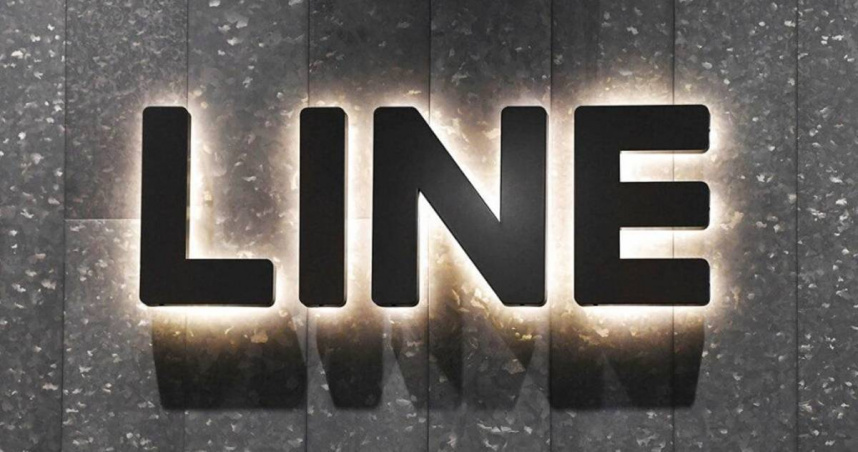
在不同設備上使用Line帳號時的登入問題
同時在手機和電腦使用時的問題
- 同時登入設備的同步問題:如果您在手機和電腦上同時使用Line帳號,某些情況下可能會出現聊天記錄同步不及時的問題,這通常是由於網絡延遲或設備間的連接問題所引起的。為了解決這個問題,確保兩個設備都連接到穩定的網絡,並檢查Line是否有更新,因為新版的Line可能會修復此類同步問題。
- 訊息通知延遲:當您同時在多個設備上使用Line時,有時會遇到訊息通知延遲或訊息顯示不一致的情況。這可能是因為Line在多設備間同步時出現延遲,或者設備間的通知設置不一致。您可以進入「設置」>「通知」來檢查通知設置,確保所有設備都設置為同步通知。
- 登錄狀態不同步:有時候,當您在一個設備上登錄並啟用Line後,另一個設備可能會顯示您已登出或需要再次登入。這通常與Line的安全設置有關。為了保持登入狀態,您可以檢查是否啟用了“登出所有其他設備”的設置,確保每次登錄都能維持同步。
切換設備後無法登入的處理
- 重新輸入帳號與密碼:當您切換設備時,若遇到無法登入的情況,首先要檢查您輸入的帳號和密碼是否正確。確保您的帳號信息與原本在其他設備上使用的一致。若忘記密碼,您可以選擇重置密碼來恢復登錄權限。
- 手機端確認帳號:有時候,您在電腦或其他設備上無法登入是因為帳號已被手機端驗證。您可以在手機上開啟Line,進入「設置」>「帳號」,檢查是否有登出或帳號凍結的情況,若有,請進行恢復或登出其他設備後再重新嘗試登入。
- 設備更新與重新啟動:切換設備後無法登入,也可能是由於新設備的Line版本未更新或出現啟動問題。請確保您的Line應用程式已經更新到最新版本,並嘗試重新啟動設備後再次登入。如果問題仍然存在,卸載並重裝Line應用可能會有助於解決登入問題。
登出其他設備後無法登入
- 檢查是否被強制登出:如果您登出其他設備後無法登入,首先需要檢查您的帳號是否被強制登出。這有時是因為帳號安全性設置問題,或者您在其他設備上長時間未使用導致系統自動登出。您可以使用手機驗證碼或電子郵件來重設密碼,並嘗試再次登入。
- 帳號安全設定問題:有時候,當您登出所有設備或更換設備時,系統會檢測到設備異常,並要求您進行額外的驗證。例如,您可能需要通過手機或郵箱接收驗證碼來確認您的身份。這是為了確保帳號的安全,防止他人不當使用您的帳號。
- 重啟設備與Line應用:如果登出其他設備後無法登入,請嘗試重啟您的設備或重新啟動Line應用。有時候,操作系統或應用程式的小錯誤可能會阻止登入。確保所有更新都已完成,並重新啟動應用後再試一次。
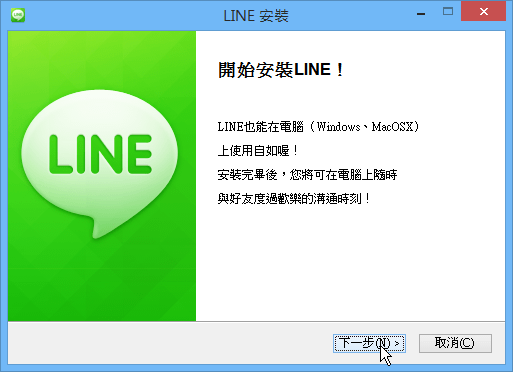
為什麼LINE電腦版無法登入?
LINE電腦版無法登入可能是由於網絡連接問題、帳號密碼錯誤或LINE伺服器故障。請檢查網絡連接並確認帳號密碼正確。
如何解決LINE電腦版無法登入的問題?
若無法登入,請檢查網絡是否穩定,並確保LINE電腦版已更新至最新版本。若仍有問題,可嘗試重新啟動電腦或重新安裝LINE。
LINE電腦版登錄時顯示「無法連接」怎麼辦?
若LINE顯示「無法連接」,可能是因為防火牆或安全軟件阻擋了LINE連接。請檢查防火牆設置或禁用安全軟件後再試。
LINE電腦版登入時顯示「QR碼掃描失敗」如何處理?
若掃描QR碼失敗,請確保手機的LINE應用已更新至最新版本,並確認QR碼顯示清晰且手機鏡頭無障礙。
LINE電腦版無法登入時,如何恢復帳號?
若無法登入,請嘗試重設密碼。您可以通過手機驗證或電子郵件找回密碼,並重新登入LINE帳號。